Lorsque le mode Simulation est actif, vous pouvez cliquer avec le bouton droit de la souris dans la fenêtre graphique pour afficher le menu de marquage du lecteur de simulation. Six noeuds du menu de marquage dupliquent les options disponibles dans le lecteur de simulation. Les options sont les suivantes :
- Aller à l'opération précédente
- Aller à la prochaine opération
- Pause
- Lire
- Aller au mouvement précédent
- Aller au prochain mouvement
Plusieurs autres options apparaissent dans le menu de dépassement situé juste en dessous du menu de marquage.
- Boucle : sélectionnez l'option Boucle pour lancer la lecture de la simulation en boucle continue. Pour annuler la lecture continue en boucle, cliquez avec le bouton droit de la souris dans la fenêtre graphique et sélectionnez de nouveau Boucle dans le menu de débordement.
- Accéder à l'événement précédent : l'option Evénement est définie en tant que détection des collisions et est affichée dans le contrôle Montage chronologique du lecteur de simulation situé en bas de la fenêtre graphique.
- Accéder à l'événement suivant
A propos des signets de position de la trajectoire d'outil
Vous pouvez également ajouter, afficher et supprimer des signets indiquant une position de trajectoire d'outil à l'aide des autres options du menu de débordement du menu de marquage du lecteur de simulation. Les options sont les suivantes :
- Aller au signet précédent : passe au signet précédent sur la trajectoire d'outil.
- Aller au prochain signet : passe au signet suivant sur la trajectoire d'outil.
- Ajouter signet : ajoute un signet à la position actuelle de la trajectoire d'outil. Gardez à l'esprit que tout signet ajouté est automatiquement effacé lors de la régénération d'une opération.
- Effacer le signet : supprime le signet actif.
- Effacer tous les signets : supprime tous les signets.
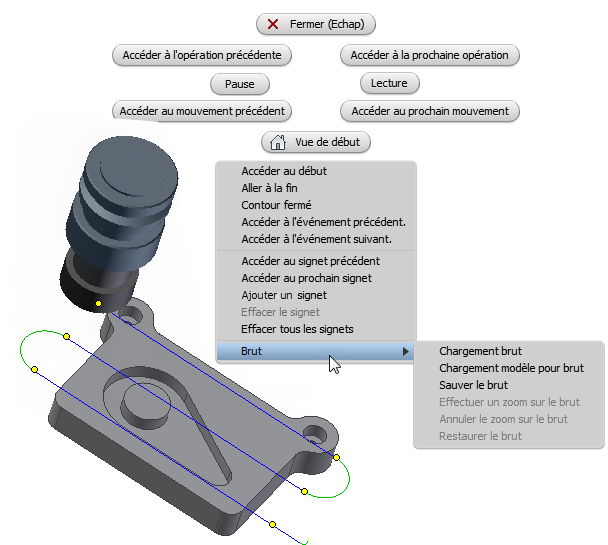
Options de signet dans le menu de marquage du lecteur de simulation. Les six cercles jaunes sur la trajectoire d'outil indiquent les signets existants.
Options de brut supplémentaires du menu de marquage du lecteur de simulation
Des options supplémentaires du menu de marquage de dépassement sont disponibles lorsque le mode de brut Standard est sélectionné au cours d'une simulation de brut.
Par défaut, la simulation de brut utilise le brut défini dans la configuration. Pour vérifier simplement si des gorges ont été créées sur votre pièce, la solution la plus rapide consiste à utiliser le modèle de configuration en tant que brut initial. Inventor HSM vous permet de réaliser cette opération sans modifier les paramètres. Pour ce faire, sélectionnez Chargement modèle pour brut dans le menu de marquage de débordement du lecteur de simulation. Pour revenir au brut de configuration, sélectionnez Restaurer le brut dans le même menu.
Le brut actuel peut être exporté vers un fichier stéréolithographique (.stl) par la sélection de l'option Sauver le brut dans le menu de débordement lorsque l'animation n'est pas en cours d'exécution.
Effectuer un zoom sur le brut et Annuler le zoom sur le brut
- Effectuer un zoom sur le brut : recalcule le brut pour une plus petite zone au niveau de la position actuelle de la souris.
- Annuler le zoom sur le brut : recalcule le brut à partir de la zone de brut précédente.
- Restaurer le brut : rétablit les valeurs initiales de brut de la tâche.